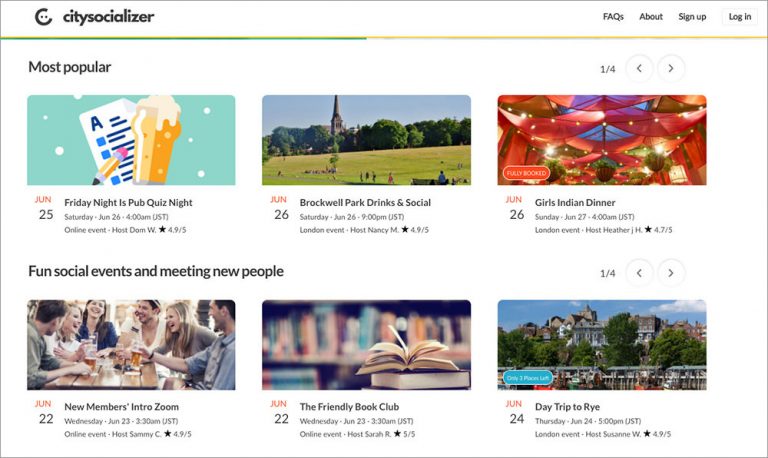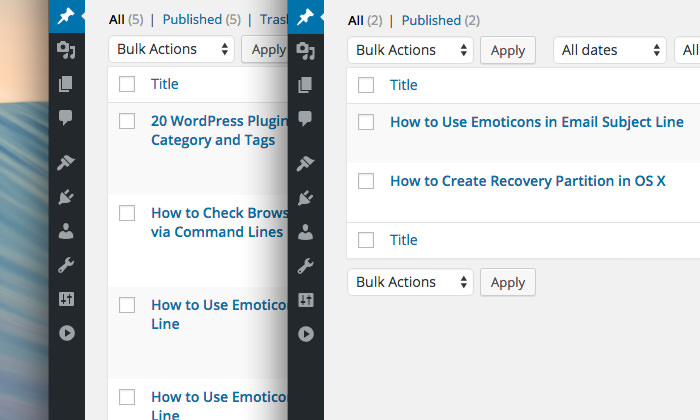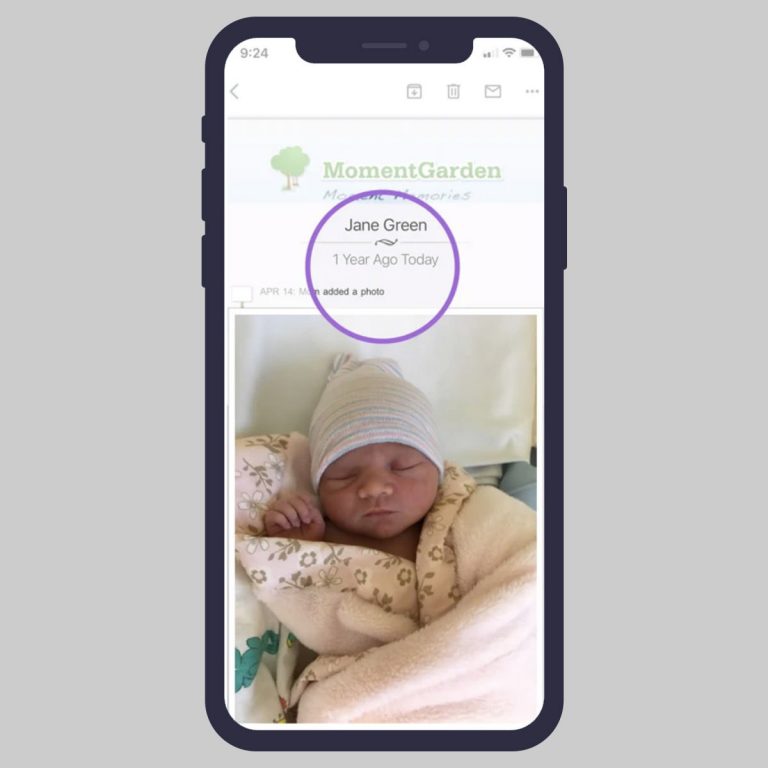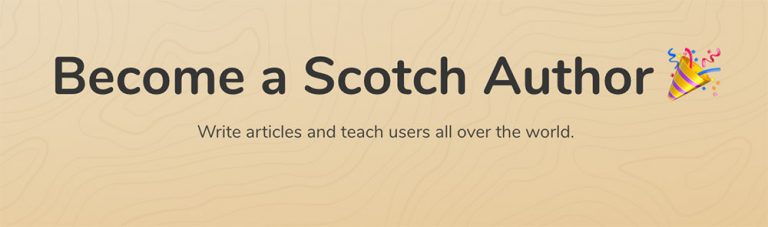Как отключить Android-приложение системы без рута
Хотя производители смартфонов, например, Samsung и Xiaomi, сократили количество вредоносного ПО на своих устройствах, устройства Android еще не свободны от вредоносного ПО! Если вы хотите полностью контролировать свое устройство, эти приложения станут препятствием на вашем пути. Итак, это подводит нас к вопросу: каково решение?
Если вы не знаете о вредоносных программах, это ненужные предустановленные приложения, которые вы не используете или почти не используете регулярно. Например, вы не можете использовать Google Chrome (может быть, вы предпочитаете Mozilla Firefox), но он все еще установлен в вашем новом смартфоне, не так ли? К счастью, есть хитрость, чтобы удалить все вредоносные программы.
На самом деле, хитрость позволяет вам отключить вирусы. Кроме того, это более эффективная стратегия, чем удаление вредоносных программ, поскольку вы можете снова включить их, если позже передумаете. Тем не менее, давайте проверим решение; но сначала вот предварительное условие.
Программы для Windows, мобильные приложения, игры - ВСЁ БЕСПЛАТНО, в нашем закрытом телеграмм канале - Подписывайтесь:)
Предварительное условие: необходимо установить Android ADB в вашей системе, а затем подключить устройство Android к компьютеру через ADB. Вот краткое руководство,
 Отключить системное приложение без рута
Отключить системное приложение без рута
К счастью, Android изначально поддерживает отключение системных приложений; однако OEM-производители отключают эту функцию для некоторых приложений.
Например, Xiaomi отключает эту функцию для своих основных приложений, включая, помимо прочего, приложения безопасности и настройки.
Используя ADB, вы можете отключить системное приложение – даже если вы не можете отключить его изначально в Android. Что интереснее? Этот трюк работает без рута, то есть с правами суперпользователя. Хорошо, тогда давайте проверим трюк без рута, чтобы отключить системные приложения.
Прежде всего, вы должны проверить имя пакета приложения для приложения, которое вы хотите отключить с помощью этого трюка.
Если вы не знаете, вы можете использовать приложение, как Инспектор приложений чтобы получить такую информацию о приложении. Кроме того, вы можете найти ссылку приложения (веб-адрес) в магазине Play Store, как показано на этом фото:
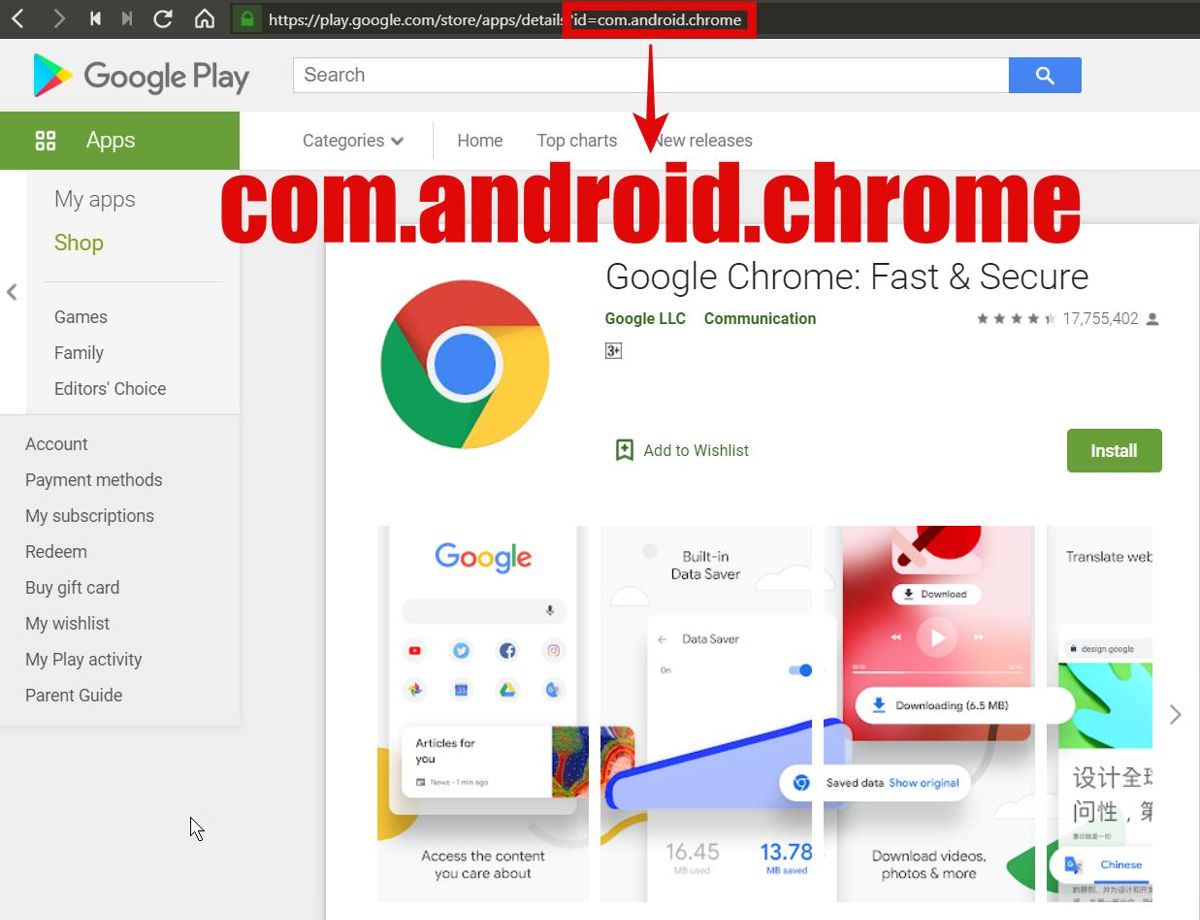 Как видно, название пакета для Google Chrome – «com.android.chrome». Как только вы узнаете имя пакета, выполните эту команду в консоли:
Как видно, название пакета для Google Chrome – «com.android.chrome». Как только вы узнаете имя пакета, выполните эту команду в консоли:
adb shell pm disable-user –user 0 Например, вот команда для отключения Google Chrome: adb shell pm disable-user –user 0 com.android.chrome Если нет, вы должны проверить имя пакета приложения, прежде чем следовать инструкциям. Вот команда для их проверки: adb shell pm список пакетов -d adb shell pm enable Например, вот команда для включения Google Chrome: adb shell pm включить com.android.chrome Если вы не можете повторно включить приложение, перезагрузите устройство, а затем попробуйте выполнить приведенную выше команду. Если вы отключите это приложение, ваше устройство может выдавать постоянные ошибки или перестать отвечать вообще. Может быть другое приложение от производителя, которое может повторно включить отключенное системное приложение. В этом случае вы должны найти другое приложение и отключить его тоже. Но не забывайте советы № 1 и № 2 сверху. Это все о отключении системных приложений в Android с помощью ADB (Android Debug Bridge). Вы нашли это полезным? Написать комментарий или твит на @aksinghnet. Программы для Windows, мобильные приложения, игры - ВСЁ БЕСПЛАТНО, в нашем закрытом телеграмм канале - Подписывайтесь:)
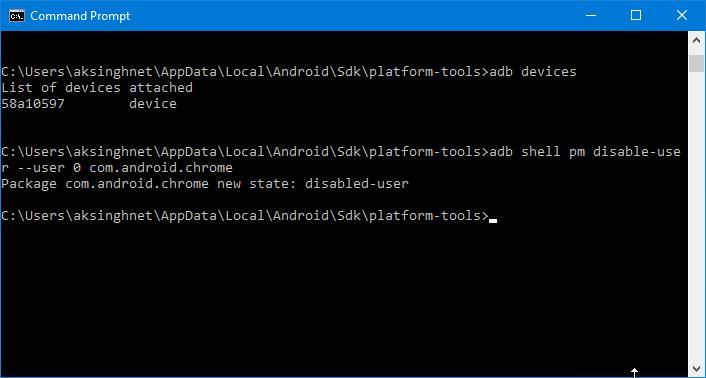 Вот и все; Этот трюк позволит вам отключить все вредоносные программы на вашем смартфоне, что позволит вам отключить неиспользуемые приложения и получить больше мощности и скорости!
Вот и все; Этот трюк позволит вам отключить все вредоносные программы на вашем смартфоне, что позволит вам отключить неиспользуемые приложения и получить больше мощности и скорости!
Повторно включить системное приложение без рута
Если вы уже знаете пакет приложения (например, «com.android.chrome»), который необходимо повторно включить на своем устройстве, это хорошо.
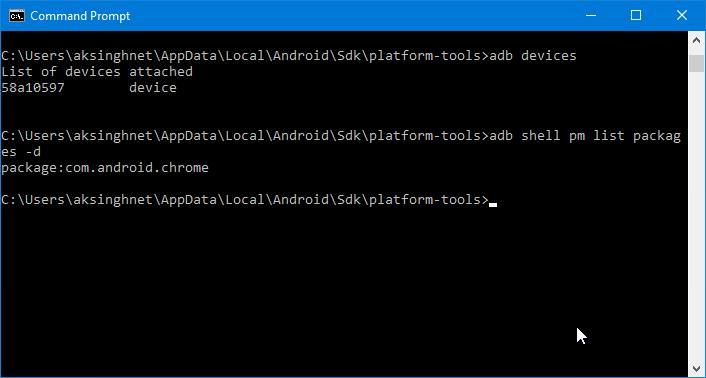 Приведенная выше команда показывает отключенные пакеты, поэтому вы можете быстро получить имя пакета. Как только вы узнаете имя пакета приложения, выполните эту команду:
Приведенная выше команда показывает отключенные пакеты, поэтому вы можете быстро получить имя пакета. Как только вы узнаете имя пакета приложения, выполните эту команду:
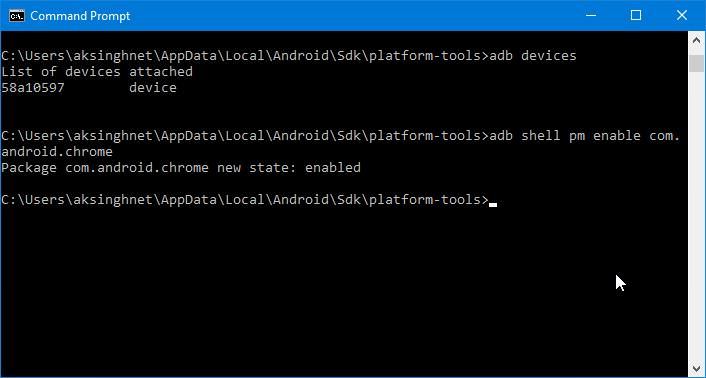 Congrats; отключенное приложение будет повторно включено на вашем устройстве. Вы можете использовать повторно включенное приложение, как и любое другое приложение на своем смартфоне.
Congrats; отключенное приложение будет повторно включено на вашем устройстве. Вы можете использовать повторно включенное приложение, как и любое другое приложение на своем смартфоне.
Советы и хитрости для избежания проблем
Давайте проверим некоторые основные советы и рекомендации, которые помогут вам избежать распространенных проблем.
1. Вы должны знать приложение перед его отключением.
Пожалуйста, не пытайтесь использовать этот трюк для отключения важного приложения на вашем устройстве. Например, MIUI System Launcher («com.miui.home») является критически важным приложением (особенно если на вашем смартфоне не установлено другое средство запуска приложений).
2. Если вы отключите, немедленно включите приложение. 3. Приложение снова включается. Как придешь?
Производители смартфонов достаточно умны, чтобы добавить меры безопасности, чтобы не дать людям взломать их устройства. Если вы отключите приложение, вы можете увидеть его снова – снова включить!Связанный